10 TRUCCHI PER INSTAGRAM - Chi visita di più il tuo profilo? || GINEVRA IORIO
Sommario:
- Cosa sono le storie di Instagram
- Come aggiungere storie di Instagram
- Come scegliere un formato Story di Instagram
- Come visualizzare le storie di Instagram
- Come aggiungere testo, adesivi e filtri alle storie di Instagram
- Come menzionare le persone nella tua storia
- Come archiviare le storie di Instagram
- Come utilizzare i filtri viso nelle storie di Instagram
- Come nascondere la tua storia di Instagram
- Come salvare e condividere storie di Instagram
- Come andare in diretta su storie di Instagram
- Fai di più con le storie di Instagram
La funzione Storie su Instagram si è trasformata in uno degli strumenti di social media più popolari nel primo anno del suo lancio. Con oltre 300 milioni di utenti attivi ogni giorno, Instagram Stories è ora molto più di un semplice clone di Snapchat.
Non solo sono divertenti, ma sono anche fantastici per accrescere il tuo impegno e persino aumentare la consapevolezza del marchio.

Ma quali sono le storie di Instagram e come puoi ottenerne il massimo? Abbiamo raccolto le risposte a tutte le domande più frequenti.
Immergiamoci.
Vedi anche: Come Instagram come un professionista in 6 semplici passaggiCosa sono le storie di Instagram
Una storia di Instagram è una funzione che ti consente di pubblicare foto e video che scompaiono dal tuo profilo e di feed dopo 24 ore a meno che non lo aggiungi come Evidenzia. È un ottimo modo per pubblicare foto e video e non preoccuparti di ingombrare il tuo feed Instagram.

Come aggiungere storie di Instagram
Esistono tre modi in cui è possibile pubblicare una storia.
- Apri l'app di Instagram e tocca l'icona della fotocamera nell'angolo in alto a sinistra.
- Scorri verso destra da qualsiasi punto del feed.
- Se pubblichi la prima storia del giorno, tocca l'immagine del tuo profilo nella riga Storie nella schermata iniziale dell'app.


Tutte le azioni precedenti attivano la fotocamera e ora puoi scattare una foto o toccare e tenere premuto per girare un video (fino a 10 secondi). Una volta terminata la registrazione, tocca l'opzione La tua storia in basso.

Ecco! La tua storia è stata ora pubblicata. Puoi vedere chi l'ha visualizzato nell'angolo in basso a sinistra dello schermo.
Come scegliere un formato Story di Instagram
Puoi portare il tuo gioco Story al livello successivo selezionando tra cinque diversi formati.
1 Normale: quando apri la Storia per la prima volta, per impostazione predefinita sarai nel formato Normale. Puoi fare clic sulle foto e girare un video toccando e tenendo premuto il pulsante della fotocamera.
2 Boomerang: puoi scattare foto simili a GIF toccando il pulsante della fotocamera. Ciò registrerà un piccolo video in loop che si sposta in avanti e indietro. L'effetto Boomerang può essere divertente per la registrazione di un video bizzarro quando sei con i tuoi amici o colleghi.

3 Superzoom: questo formato relativamente nuovo consente di registrare un video che ingrandisce automaticamente un oggetto e riproduce un suono drammatico.
Basta toccare un punto qualsiasi dello schermo per selezionare un'area o un oggetto su cui ingrandire, quindi toccare il cerchio per iniziare la registrazione. Superzoom ha recentemente aggiunto effetti TV Show, Bounce e Beats.

4 Riavvolgi: come suggerisce il nome, il video registrato verrà riprodotto al contrario. Puoi usare questo formato mentre cammini o quando sei in movimento.

5 Vivavoce: è possibile registrare un video di 15 secondi semplicemente toccando il pulsante della fotocamera. A differenza del formato normale, non è necessario toccare e tenere premuto il pulsante per registrare un video.

Come visualizzare le storie di Instagram
Le storie delle persone che segui appariranno nella parte superiore della schermata principale in un ordine cronologico a destra mentre la tua storia sarà a sinistra. Ogni storia mostra la foto del profilo della persona che segui.


Un bordo colorato attorno alla storia indica che non è stato visto mentre una storia con un bordo grigio indica che l'hai già vista. Puoi toccare a destra e a sinistra dello schermo per spostarti tra le storie. Vedrai anche Storie di account popolari nel tuo feed Esplora.
Come aggiungere testo, adesivi e filtri alle storie di Instagram
Una delle migliori caratteristiche di Storie è che puoi ravvivarle con una serie di adesivi, testo e scarabocchi. Instagram aggiunge regolarmente nuovi adesivi per quanto riguarda la stagione, le vacanze e la posizione. Puoi comunque restringere o espandere l'adesivo per adattarlo alla storia.


Puoi diventare più creativo con Storie con il giusto uso di testo e scarabocchi. Puoi modificare le dimensioni del testo e scarabocchiare usando tre pennelli: Normale, Evidenziatore e Luminoso. Le storie offrono anche un sacco di filtri che possono essere selezionati semplicemente scorrendo verso destra.
Come menzionare le persone nella tua storia
Puoi taggare le persone nella tua storia. Digita semplicemente il simbolo "@" prima di digitare il nome utente e otterrai suggerimenti mentre continui a digitare. Tocca l'utente e riceveranno una notifica quando pubblichi la storia.

Come archiviare le storie di Instagram
Instagram ha recentemente introdotto le funzionalità Stories Highlight e Story Archive per mantenere le Stories in circolazione per più di 24 ore. Questi due modi ti permetteranno di conservare le tue storie Instagram preferite archiviandole in una cartella all'interno del tuo account.

Puoi selezionare la tua scelta dalle Storie di Instagram archiviate ed evidenziarle nel tuo profilo.
Come utilizzare i filtri viso nelle storie di Instagram
Simile alle lenti Snapchat, i filtri viso di Instagram aggiungono effetti visivi a un viso rilevato. Puoi utilizzare i filtri per il viso con la fotocamera anteriore e posteriore.

Basta toccare l'icona del filtro viso che è presente accanto al pulsante della fotocamera inversa. Ora puoi selezionare da una gamma di filtri per il viso che include un raggio di luce, un diadema floreale, occhiali fantastici e altro ancora. Alcuni filtri sono statici mentre altri sono dotati di animazioni carine.
Come nascondere la tua storia di Instagram
Puoi impedire a determinate persone di visualizzarlo e selezionare anche il gruppo di persone che sarà in grado di rispondere alla storia. Vai alla vista fotocamera e tocca il pulsante Impostazioni.

Tocca il pulsante Nascondi storia da e seleziona gli utenti che desideri bloccare. Puoi anche scegliere di consentire le risposte di tutti, solo dei tuoi follower o di disattivarle completamente.
Come salvare e condividere storie di Instagram
Puoi salvare le tue storie e rivederle in qualsiasi momento. Vai alle Impostazioni e abilita l'interruttore Salva in Galleria.
Tutte le tue storie verranno automaticamente salvate nella tua galleria. Se desideri salvare una singola storia, tocca il pulsante del menu a tre punti nella parte inferiore destra dello schermo e tocca Salva. Va notato che puoi salvare solo le tue storie.

Puoi anche condividere una foto o un video della tua storia come post di Instagram. Basta toccare il pulsante menu e selezionare Condividi come post.

Tuttavia, puoi condividere Storie di persone che segui con i tuoi amici tramite un messaggio diretto. Basta toccare la storia che si desidera selezionare e quindi toccare il pulsante Condividi rappresentato come una freccia nell'angolo in basso a destra. Ora, seleziona un destinatario a cui vuoi inviare la storia e premi Invia.
Come andare in diretta su storie di Instagram
Simile alla funzione Live di Facebook, Instagram ti consente di condividere video live tramite Storie. Dopo aver aperto la fotocamera dall'app, scorrere fino a visualizzare l'opzione Live nella parte inferiore dello schermo. Ora tocca Avvia video live.

Una volta che inizi ad andare in diretta, l'app avviserà tutti i tuoi follower della trasmissione in diretta. Le persone possono ora richiedere di partecipare al tuo video live semplicemente toccando il pulsante Richiedi nella sezione commenti.
Fai di più con le storie di Instagram
Instagram Stories è il discorso della città in questi giorni e il ronzio non si esaurirà presto. Sfrutta al massimo tutti gli adesivi e gli strumenti disponibili e rimani aggiornato sul tuo gioco Story.
Adoro le storie di Instagram e cerco sempre momenti e situazioni in cui posso essere creativo e utilizzare questa fantastica funzionalità. Con quale frequenza pubblichi storie di Instagram? Ci piacerebbe saperlo. La sezione dei commenti è sotto.
Vedi successivo: 5 alternative gratuite a CamScanner su AndroidDomande frequenti su Google Caffeine: le tue domande hanno risposto
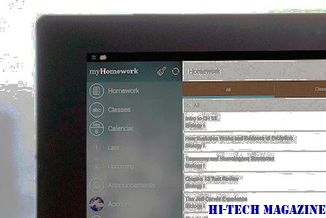
Google ha svelato Caffeine, una "architettura di nuova generazione" per la sua piattaforma di ricerca Web. Ecco una FAQ su cosa è la caffeina e cosa significa per te.
Come aggiungere foto o video nelle storie di Instagram dalla galleria

Instagram Stories è cresciuto enormemente in popolarità sin dal lancio, ma sai come aggiungere foto / video alle storie della galleria? Ecco come.
Come usare i momenti salienti delle storie di Instagram e l'archivio delle storie come un professionista

Vuoi migliorare le tue storie su Instagram? Prova la funzionalità Evidenzia e archivia storie di Instagram. Continuare a leggere!







